
发布时间:2017-08-15 09: 20: 57
视频或者照片由模糊再到清楚,亦或者由清楚到模糊,这种效果是很多文艺小资青年所追求的朦胧美,本集小编就用视频制作软件教大家如何制作这种类似于给视频贴了一层手机磨砂膜的效果。
会声会影照片视频磨砂效果具体步骤如下:

图1:情人节专属视频
首先我们需要从网上搜集一些素材,可在度娘上面搜“情人节唯美”这几个关键词,就可以找到很多比较唯美的照片,从中唯美选择大概20张留作使用。

图2:情人节磨砂视频素材截图
毛玻璃效果其实主要运用的是平均滤镜,因为平均滤镜主导的是模糊效果,通过方格大小控制模糊程度。所以背景素材都需要加上平均滤镜,方格根据自己的需要设置。
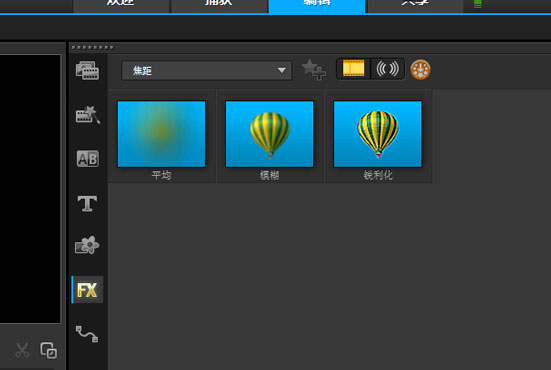
图3:平均滤镜
1)首先把素材全部导入到软件。
2)把素材按照需要在覆叠轨1排列好,并且将覆叠轨1所有的照片全都复制一层到覆叠轨2。
3)为所有覆叠轨1的照片添加平均滤镜和视频摇动和缩放滤镜,平均滤镜的参数推荐10,首尾参数保持一致,都是10,摇动和缩放滤镜可以根据需要,为每组照片添加不同方向的摇动效果。
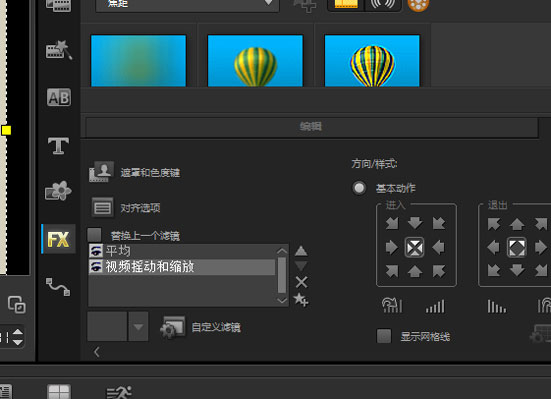
图4:摇动缩放滤镜
4)为覆叠轨2的照片添加修剪滤镜,裁切的大小可根据图片的样式及个人的喜好来定,并且要记得为覆叠轨2的照片全部添加一个全白遮罩。
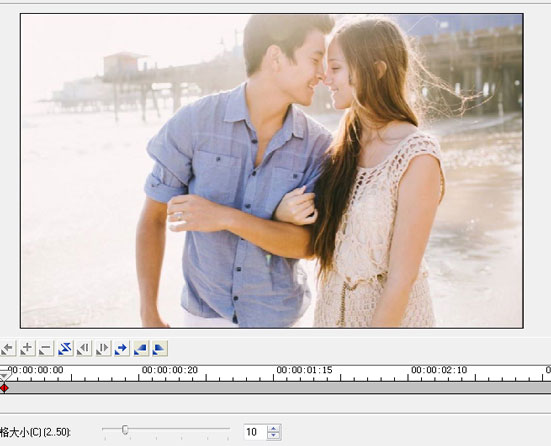
图5:修剪滤镜
接下来为每个图片配上一些文字,可以是中文,也可以是英文,这里我选择英文,毕竟英文显得高大上一点,这个是个人愚见,可以上网搜一些关于爱情的语句,添加进去。

图6:字幕添加
这个视频整体风格节奏比较缓慢,所以我们要找一首慢歌,这里我选择一首英文慢歌,歌名是“we don't talk anymore”,如果要想显示歌词的话,还可以用在文字轨上双击,在出现的选项菜单里,选择打开字幕文件,导入lrc歌词。
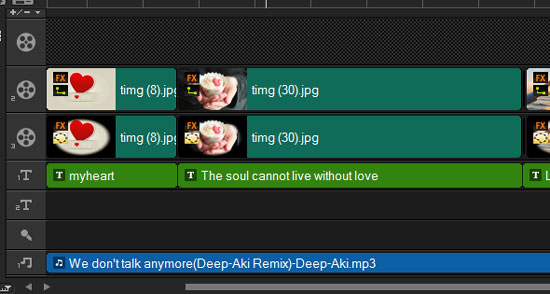
图7:歌曲添加
以上就是本集教程的全部过程了。
展开阅读全文
︾
简单上手的视频软件能够帮助用户在入门初期少走弯路,节约视频制作时间,下面小编就为大家以下面的这款操作简单,功能强大的视频制作软件为例,来为大家演示下如何短时间内做出高质量的视频吧。
查看详情